Amikor telepít vagy frissít Windows 10 1809 rendszerre,A számítógép megjavításaVáratlan újraindítás vagy váratlan hiba történt?Ez egy gyakori probléma, és sok Windows-felhasználó jelenti ezt.Ez a hiba továbbra is megjelenhet, amikor az OK gombra kattint.Nem tudja folytatni a telepítést, és egy végtelen hurokban ragad.Amikor újraindítja a számítógépet, ismét ezt a hibát fogja látni:A hiba a következő:
A számítógép váratlanul újraindult, vagy váratlan hibát észlelt.A Windows telepítése nem folytatódhat.A Windows telepítéséhez kattintson az OK gombra a számítógép újraindításához, majd indítsa újra a telepítést.
Nincs különösebb oka ennek a problémának, de sok oka lehet a sérült rendszerleíró adatbázisnak, sérült Windows-fájloknak, sérült merevlemeznek, elavult BIOS-nak stb.Ez azonban alapötletet ad arról, hogyan kezelje ezeket a különféle okokat, és ezt fogjuk tenni.
tartalom
Módosítsa a ChildCompletion setup.exe értékét a Rendszerleíróadatbázis-szerkesztőben
a regisztrációs szerkesztőbensetup.execikkérték adatokhibaa hibák fő oka. A számítógép váratlanul újraindul a Windows 10 rendszerben.Tehát először ki kell javítania.Amikor ezt a hibaképernyőt látja, ugyanazon a hibaképernyőn nyomja meg a gombot Shift + F10 Nyisd ki Parancssor.Írja be a parancsotregedit és nyomja meg az Enter billentyűt a Windows Registry Editor megnyitásához.
Most a Rendszerleíróadatbázis-szerkesztőben keresse meg a következő kulcsot:
Számítógép/HKEY_LOCAL_MACHINE/Rendszer/Beállítások/Állapot/Gyerekek kész
Ezután kattintson a gombra ChildCompletion kulcs , majd nézzen be a jobb oldali ablakba setup.exe. Kattintson duplán a setup.exe fájlra, és állítsa be az értéket 從1változása 3.
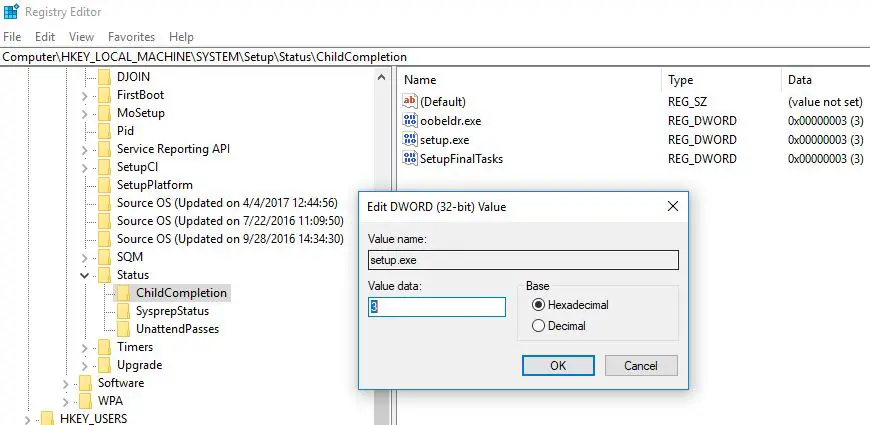
Zárja be a Rendszerleíróadatbázis-szerkesztő és a Parancssor ablakokat.Most kattintson az OK gombra a hibára, és a számítógép újraindul.A számítógép újraindítása után a telepítés folytatódik.
Ellenőrizze a merevlemez kábeleit
A merevlemez-meghajtó kábelének meglazulása miatt a számítógép váratlanul újraindulhat Windows 10 rendszerben.Tehát ellenőrizze az alaplapot a merevlemezhez csatlakoztató kábeleket, és végezzen változtatásokat, ha laza lenne.A felhasználók arról számoltak be, hogy a merevlemezt az alaplaphoz csatlakozó kábel cseréje megoldotta a problémát, ezért érdemes lehet kipróbálni.
indítsa el az indítási javítást
A fentiek elvégzése utánszámítógépmég mindig Váratlan újraindítások vagy váratlan hibák,akkor Nyissa meg a Speciális indítási beállításokat, és hajtsa végre az Indítási javítást, hogy a Windows önmagában javítsa ki az indítási hibákat.
Helyezze be a Windows 10 rendszerindító telepítő DVD-jét, és indítsa újra a számítógépet.Ha még nem olvasta itt, hogyan kell létrehozniWindows 10 telepítő adathordozó.Amikor a telepítő DVD/USB készen áll, helyezze be, és indítsa újra a Windowst.(A Del billentyű megnyomásával nyissa meg a BIOS-beállítást, és módosítsa a rendszerindítási sorrendet az Első rendszerindítás DVD-re/cserélhető meghajtóra.)
- Amikor a rendszer kéri, hogy nyomja meg bármelyik gombot a CD-ről vagy DVD-ről történő rendszerindításhoz, nyomja meg bármelyik gombot a folytatáshoz.
- Válassza ki a kívánt nyelvet, majd kattintson a Tovább gombra.
- Kattintson a Számítógép javítása elemre a bal alsó sarokban.
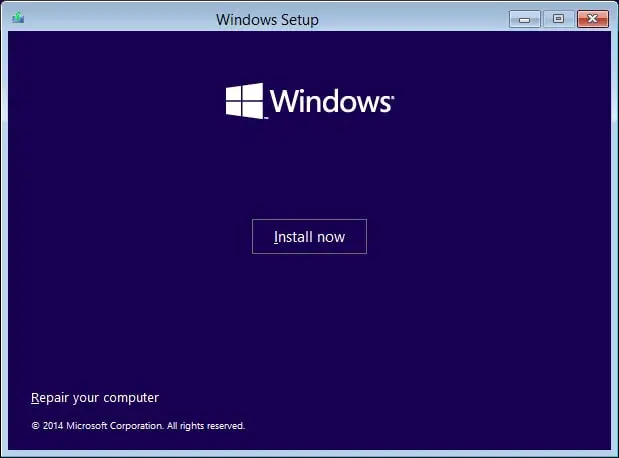
- A Beállítások kiválasztása képernyőn kattintson a gombra Hibaelhárítás ->Ezután kattintson haladó beállítások.
- itt A Speciális beállítások képernyőn kattintson a gombra Automatikus javítás vagy indítási javítás.
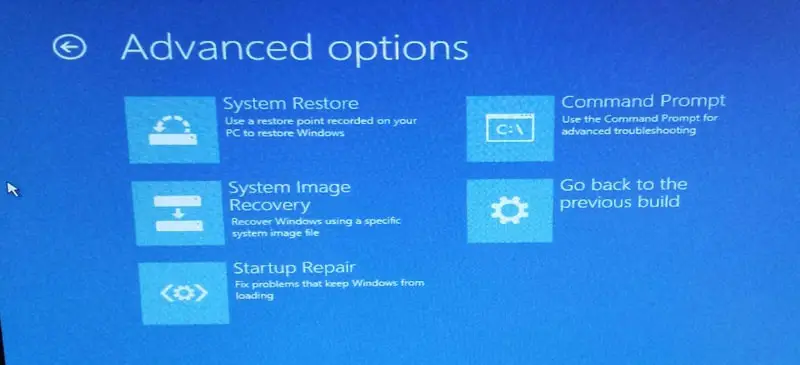
Várja meg, amíg a Windows automatikus/indítási javítása befejeződik.Indítsa újra, és sikeresen megoldotta.A számítógép váratlanul újraindult, vagy váratlan hibát észlelt. Most telepítse újra a Windows rendszert, ezúttal annak ellenőrzésére, hogy sikeres volt-e.
formázza a lemezmeghajtót
Ha a fenti módszerek mindegyike nem tudta megoldani ezt a hibát, itt van egy egyszerű utolsó lehetőség a meghajtó NTFS fájlrendszerrel történő formázására a Parancssor használatával, majd végezzen tiszta telepítést.
Megjegyzés: Ez a módszer törli az összes fájlt, mappát és beállítást a számítógépről.
átmegy a hibaképernyőn按Shift + F10鍵Nyissa meg újra a parancssort .most atcmd-benÍrja be a következő parancsot,és mindegyikbenparancsEzután nyomja meg az Entert:
Lemezrész listák száma Válassza az 1. kötetet (válassza ki a Windows operációs rendszert tartalmazó lemezt) formátum fs=ntfs gyors label=teszt
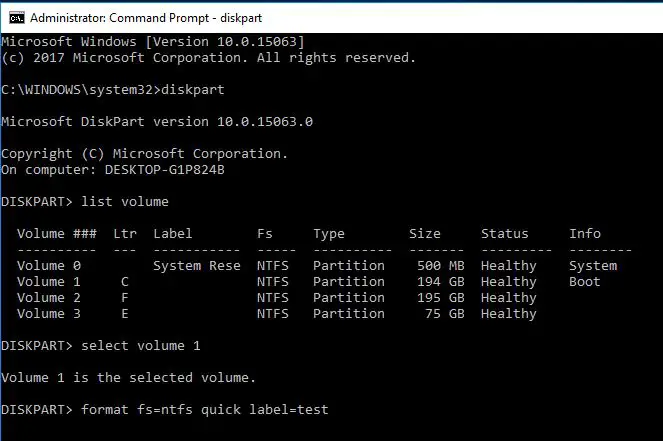
Írja be az exit parancsot, majd nyomja meg az Enter billentyűt a parancssorból való kilépéshez.A számítógép újraindítása után a "A számítógép váratlanul újraindul"probléma,該problémamegoldva.De újra kell telepítenie a Windows-t.
Nem számít, mit tesz, a számítógép újraindul, és nem tudja folytatni a telepítést.A hiba fő oka valamilyen telepítési hiba vagy szerencsétlenség.Érdemes ellenőrizni a merevlemez-meghajtó kábelcsatlakozásait, mert ez bizonyos esetekben hurkolási problémákat okozhat.Segítettek ezek a megoldások a Windows 10 rendszerben a „A számítógép váratlanul újraindult” probléma megoldásában?Tudassa velünk az alábbi megjegyzéseket, olvassa el is:
- 5 megoldás az NTFS_FILE_SYSTEM hiba javítására a Windows 10/8/7 rendszerben
- Javítsa ki a Windows 10 kritikus hibáját, a Start menü Cortana nem működik
- 10 tipp a Windows 15 optimalizálásához a jobb teljesítmény érdekében
- A Windows 10 rendszerleíró adatbázis módosítása a rejtett funkciók engedélyezéséhez

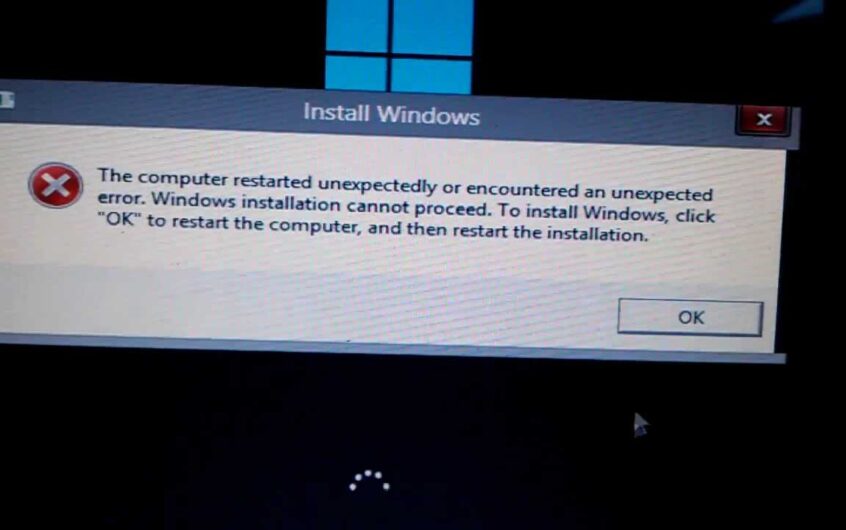
![[Javítva] A Microsoft Store nem tud letölteni alkalmazásokat és játékokat](https://oktechmasters.org/wp-content/uploads/2022/03/30606-Fix-Cant-Download-from-Microsoft-Store.jpg)
![[Javítva] A Microsoft Store nem tud letölteni és telepíteni alkalmazásokat](https://oktechmasters.org/wp-content/uploads/2022/03/30555-Fix-Microsoft-Store-Not-Installing-Apps.jpg)
